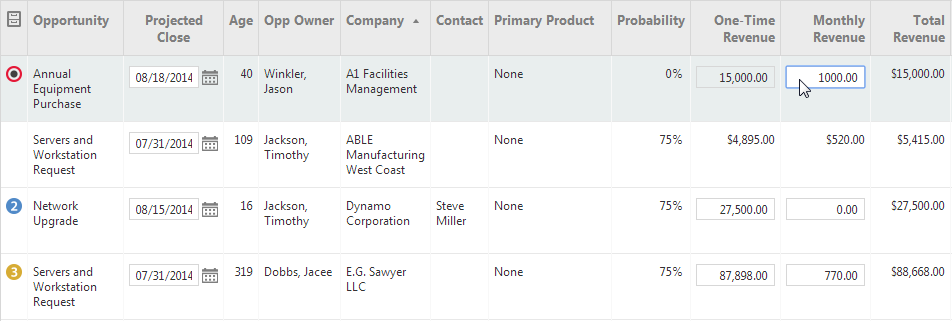Configuraciones del sistema de CRM
PERMISOS Nivel de seguridad con permiso Admin. para configurar Características a través de la aplicación (compartidas). Consulte Configuraciones de seguridad de Admin..
NAVEGACIÓN Menú Autotask > Admin. > Características y configuraciones > Características a través de la aplicación (compartidas) > Configuraciones del sistema > CRM
Para abrir la página, use la(s) ruta(s) de acceso en la sección Seguridad y navegación más arriba.
NOTA Para que se apliquen las configuraciones del sistema, los usuarios deben cerrar sesión y volver a iniciarla.
De manera predeterminada, el acceso a información financiera requiere un nivel de seguridad de administrador (acceso a Contratos y Reportes). Si está habilitada, la configuración de sistema le dará tanto a los responsables de organización como a los miembros de equipo de organización acceso a la pestaña Datos financieros en la página Organización.
IMPORTANTE Todos los usuarios pueden editar los campos Ingresos y Avanzados en la tabla para oportunidades para las que tengan permisos Míos y Todo.
Si está habilitada, esta configuración del sistema transforma CRM > lista de oportunidades en una cuadrícula editable, y los usuarios pueden editar y guardar la fecha proyectada de cierre de oportunidades, el importe y todos los cinco campos avanzados (rastreo de flujos de sub-ingresos) sin tener que editar cada oportunidad de manera individual.
De manera predeterminada, para editar una oportunidad de CRM y actualizar un elemento pronosticado, el usuario debe hacer clic con el botón derecho del ratón sobre cada oportunidad en la lista de manera separada y seleccionar Editar oportunidad para iniciar la ventana Editar oportunidad.
Esta característica está pensada para los usuarios de CRM cuyos pronósticos de oportunidades cambien a menudo.
Si usted desea cotizar cargos de envío en cotizaciones de Autotask y transformar elementos de envío cotizados en un cargo que pueda ser facturado cuando se cierre la oportunidad, se requiere un código de material para crear el elemento facturado.
Para especificar el código de material a usar para elementos de envío cotizados, selecciónelo desde el menú desplegable.
El número de cotización es de manera predeterminada el número de cotización más alto en su sistema + 1. Solo se permiten números. Los clientes nuevos de Autotask verán el número 1 en este campo.
Para cambiar el siguiente número de cotización, ingrese cualquier número superior al número de cotización más alto de su instancia de Autotask.
NOTA Admitimos números de cotización hasta 2147483647.
De manera predeterminada, no es obligatorio ingresar un motivo de pérdida al perder oportunidades o cotizaciones. Sin embargo, esta configuración del sistema puede modificare. Usted puede seleccionar cualquiera de estas opciones:
- Requerir motivo solamente
- Requerir motivo y detalles del motivo
- No requerir
Al seleccionar ya sea Requerir motivo solamente o Requerir motivos y detalles del motivo, los usuarios deben también seleccionar un motivo de pérdida de oportunidad desde el menú en la primera página del Asistente de oportunidades perdidas o desde la página Cotización perdida. Los administradores deben agregar y gestionar motivos de pérdida en la página Motivos de pérdida de oportunidad: Menú Autotask > Admin. > Características y configuraciones > Ventas y oportunidades.
De manera predeterminada, no es obligatorio ingresar un motivo de obtención al obtener oportunidades o cotizaciones. Sin embargo, esta configuración del sistema puede modificare. Usted puede seleccionar cualquiera de estas opciones:
- Requerir motivo solamente
- Requerir motivo y detalles del motivo
- No requerir
Al seleccionar ya sea Requerir motivo solamente o Requerir motivos y detalles del motivo, los usuarios deben también seleccionar un motivo de obtención de oportunidad desde el menú en la primera página del Asistente de cierre de oportunidades y del Asistente de cierre de cotizaciones. Los administradores deben agregar y gestionar motivos de obtención en la página Motivos de obtención de oportunidad: Menú Autotask > Admin. > Características y configuraciones > Ventas y oportunidades.
De manera predeterminada, la nota de CRM generada cuando se elimina una tarea pendiente mantendrá el mismo tipo de acción que la tarea pendiente original.
Usted puede seleccionar cualquier tipo de acción existente para la nota de CRM generada.
Esta configuración puede usarse para modificar donde sean visibles notas de CRM de tareas pendientes eliminadas. Consulte Tipos de acción.